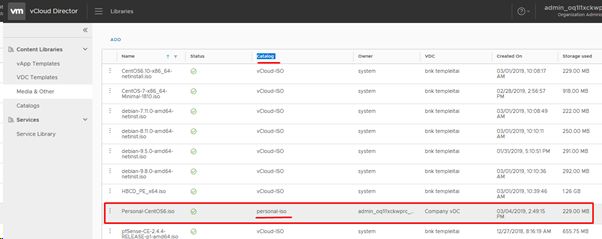Iš Baltnetos komunikacijos.
1. Select menu > Libraries:
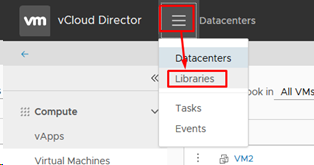
2. Create catalog. Catalogs>New>enter name and press OK..
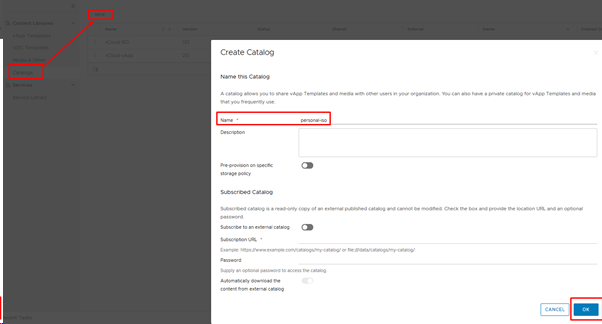
3. Select „Media & Other“ > „Add“
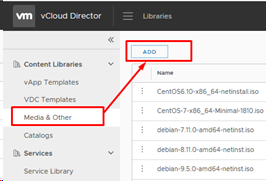
4. Select your catalog to import to. Specify iso name. Select media to upload and press OK.
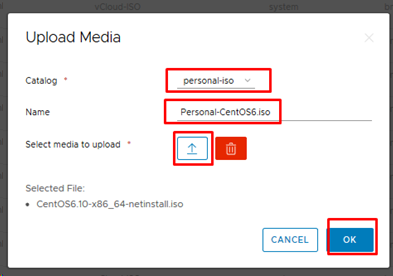
5. When import is completed you should see iso in the media list.